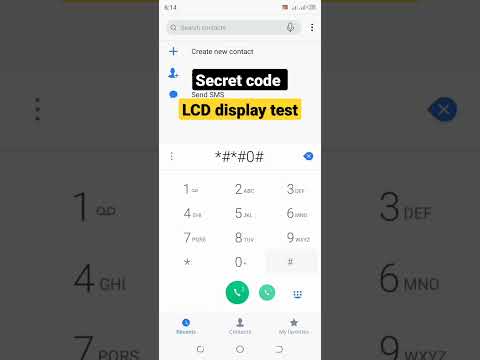Net als je denkt dat het proces om een app volledig te verwijderen is geëindigd met het verwijderen van de app van je Android-apparaat, denk dan nog eens goed na. Google maakt het moeilijker om de app die je wilt verwijderen volledig te verwijderen. In dit artikel wordt uitgelegd hoe u deze volledig van uw account kunt verwijderen wanneer u uw telefoon in de buurt heeft.
Stappen

Stap 1. Open de Google Play Store-app die op het startscherm van de meeste Android-apparaten te vinden is

Stap 2. Zorg dat je weer in het startscherm van de app bent
(Zorg ervoor dat u zich niet op uw startscherm van uw apparaat bevindt).

Stap 3. Sleep vanaf de linkerkant de balk naar binnen die de "Mijn" opties bevat (die vroeger werden gevonden toen de gebruiker op de menubalk onderaan het apparaat drukte)

Stap 4. Tik op de optie "Mijn apps"

Stap 5. Verwijder de app als je dat nog niet hebt gedaan

Stap 6. Tik op het tabblad "ALLES"

Stap 7. Scroll naar beneden in de lijst totdat je de app hebt gevonden die je volledig uit je account wilt verwijderen

Stap 8. Zoek en tik op de X aan de rechterkant van het vak dat de informatie voor de app bevat, net rechts van de naam van de app

Stap 9. Bevestig de verwijdering van de app
Tik op de knop "OK" in het dialoogvenster waarin iets wordt weergegeven als "App-naam hier verwijderen" uit mijn apps?"

Stap 10. Geef het even
Er staat "verwijderen" terwijl het bezig is met verwijderen, en in een oogwenk is het verdwenen uit de lijst met alle add-ons en apps van uw account.